A virtuális billentyűzet az okostelefonok egyik legfontosabb segédprogramja. Ezzel szöveges üzeneteket írhat be, bármit kereshet a böngészőben, vagy átnevezheti a fájlokat a mobileszközökön, ugyanúgy, mint a számítógépen. Sokan panaszkodtak, hogy a billentyűzet fehér háttér unalmas.
Van mód arra, hogy fényképeit vagy képeit billentyűzet háttérként használja?
Igen, a válasz egyszerű, de az eljárások az alkalmazott készüléktől függően eltérőek.
Ez az átfogó oktatóanyag megmutatja, hogyan kell egyszerűen megváltoztatni a billentyűzet hátterét mind az iPhone, mind az Android telefonon.

Billentyűzet háttér módosítása
Köztudott, hogy az iOS zárt operációs rendszer, ami azt jelenti, hogy a felhasználók nem módosíthatják a beállításokat. Bár az Apple új funkciókat próbál kiadni az iPhone-ban, nem szabad megváltoztatnia a natív billentyűzet hátterét.
Alternatív megoldás a billentyűzet app külső gyártótól az iPhone-ján, például a Gboard vagy a SwiftKey. Ez utóbbi példánként szolgál a használati útmutató bemutatására.

1 lépés Keresse meg és telepítse a SwiftKey alkalmazást az App Store-ból. Az alkalmazáson belüli vásárlásokkal ingyenes. Ezután keresse meg a Beállítások -> Általános -> Billentyűzet elemet, koppintson a Billentyűzetek elemre, majd a Szerkesztés elemre, érintse meg és húzza a SwiftKey billentyűt a tetejére.
2 lépés Nyissa meg a SwiftKey alkalmazást, érintse meg a Témák ikont. Alapértelmezés szerint számos remek billentyűzet háttérrel rendelkezik, és közvetlenül kiválaszthat.

3 lépés A billentyűzet háttérének megváltoztatásához a fényképeket, érintse meg a plusz ikont a téma képernyő jobb felső sarkában.
4 lépés Amikor megjelenik a Kamera tekercs, válassza ki azt a fényképet, amelyet beállítani szeretne billentyűzet háttérként. Koppintson a Tovább elemre a szerkesztő képernyő megnyitásához.
5 lépés A kép átméretezése után nyomja meg a Mentés gombot a billentyűzet háttérének megváltoztatásához. A következő alkalommal, amikor a virtuális billentyűzetet használja, a háttér a kívánt módon lesz beállítva. (A billentyűzet nem működik az iPad-en?)
Ha Android-telefonján a Google Billentyűzet legújabb verzióját használja, akkor szerencsések vagytok, mivel a Google bevezette a háttér egyedi beállítását. Ha nem, akkor ingyenesen letöltheti a Play Áruházból. Ne feledje, hogy ez a szolgáltatás csak az 5.1.23 vagy újabb verziókhoz érhető el.

1 lépés Telepítse a Google Billentyűzetet a telefonjára, és nyissa meg a Beállítások alkalmazást az alkalmazás fiókjában, majd lépjen a Nyelv és bevitel -> Billentyűzet és beviteli módszerek részhez. Érintse meg az aktuális billentyűzetet, és válassza a Google billentyűzetet az alapértelmezett billentyűzet beállításához.
2 lépés Térjen vissza a Nyelv és beviteli képernyőre, és koppintson a Google billentyűzetre a beállítások képernyő megnyitásához.
3 lépés Görgessen le, nyomja meg a Téma elemet, és koppintson a Saját kép elemre. Akkor megmutatják Önnek a fotógalériát.

4 lépés Válassza ki a kívánt háttérképet, és állítsa be az igényeinek megfelelően. Ha kész, érintse meg a Next gombot.
5 lépés Amikor a rendszer kéri, állítsa be a fekete overlay elemet, és nyomja meg a Done gombot a megerősítéshez. Most megpróbálhatja a képbillentyűzetet a böngészőjében vagy az üzenetalkalmazásokban.
A szoftverfrissítés után néha eltűnik a képbillentyűzet háttér. A legjobb módja annak megóvására, ha biztonsági másolatot készít a Android adatmentés és visszaállítás.
Android adatmentés és visszaállításUgrás a Mac-re

Egyszóval, ez a legjobb módja annak, hogy biztonsági másolatot készítsen a billentyűzet háttéréről minden Android-eszközön.
A billentyűzet háttérképének biztonsági mentése és visszaállítása

1 lépés Telepítse a legjobb biztonsági mentési eszközt
Az Android Data Backup & Restore két verziója létezik, az egyik a Windows 10/8 / 8.1 / 7, a másik pedig a Mac. Telepítse a megfelelőt a számítógépére, és indítsa el.

2 lépés Hozzon létre biztonsági másolatot az Android számára
Kapcsold be USB hibakeresési mód a telefonján, majd USB-kábellel csatlakoztassa a számítógéphez. Amikor a biztonsági mentési eszköz észlelte, nyomja meg az Egy kattintásos biztonsági mentés gombot, hogy biztonsági másolatot készítsen Android-telefonjára
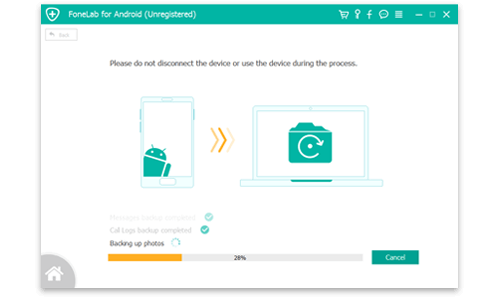
3 lépés Az elveszett billentyűzet háttér helyreállítása
Ha nem találja meg a billentyűzet háttérképét, csatlakoztassa a telefont a számítógéphez és nyomja meg az Egy kattintással a Visszaállítás gombot. Az előnézeti ablakban keresse meg és válassza ki a billentyűzet hátterét, és úgy dönt, hogy visszaállítja a számítógépére vagy az okostelefonra.
Jegyzet: A billentyűzet háttérének biztonsági mentéséhez és visszaállításához az iPhone készüléken el kell olvasnia: Hogyan készítsek iPhone biztonsági másolatot.
Ez az oktatóprogram 2 módszert osztott meg a billentyűzet háttér megváltoztatására Androidon és iPhone-on. Amint láthatja, a felhasználóknak tilos a natív billentyűzet testreszabása. Ehelyett a Google Keyboard, a SwiftKey és más, harmadik féltől származó billentyűzetalkalmazások több egyéni lehetőséget kínálnak, beleértve a háttérképek módosítását. Javasoljuk továbbá az Android Data Backup & Restore alkalmazást, amely bármikor elősegíti a képbillentyűk biztonsági mentését és letöltését. Most nyugodtan megtervezheti az okostelefon virtuális billentyűzetét, és fényképeit háttérként használhatja.